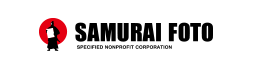ぶれの軽減
PhotoshopCC (2015) には「ぶれの軽減」という新機能も加わりました。ぶれはなかなか修正しにくいものですが、この機能を使うことによって、上下左右にぶれた画像を自動で軽減してくれます。また、マニュアルにして好みの加減で補正することもできますので、ぶれのためにボツにしていた写真を救うことができます。
※動画は720HD画質でフルスクリーンでご覧ください。
補正前


補正後


動いている被写体を撮影すると、被写体ぶれを起こしていることがあります。とくに人間の動きなどの場合には、縦や横など部分によって、ぶれの方向が違いますが、「ぶれの軽減」を使えば自動的に修正できます。ぶれを軽減したい部分をいくつか選んで、[ぼかしトレーシングの設定]デフォルトのままで保存しました。
Step1
●ぶれを軽減する(自働)
Photoshopで画像を開いて、[フィルター]→[シャープ]→[ぶれの軽減] を開く。立ち上がりと同時に自動でぶれは修正される。プレビューにチェックを入れて確認する。
Step2
●ぶれている範囲と箇所を指定する
修正したい部分にカーソルを移動して、修正したい範囲を指定すると、ここを中心に全体的に補正がかかる。さらに修正したい部分を追加したい時はその部分も選択する。[ぼかしトレーシングの設定]の[滑らかさ]と[斑点の抑制]は好みによって動かしてもいいが、解像度が落ちるのでデフォルトのままがおススメ。
Step3
●マニュアルでぶれを軽減する
[ぼかし方向ツール]を選択し、画像を100%表示にする。ぶれている方向にカーソルを動かす。
Step4
●画像を保存
[詳細]の中から修正したい部分にチェックを入れて、[OK]をクリックすれば、ぶれが軽減されてPhotoshop画面に戻る。